Atunci când încerci să instalezi Google Chrome pe dispozitivul tău, este posibil să te confrunți cu o eroare specifică Chromebook. Instrumentul de recuperare Chromebook este o componentă crucială a sistemului Chrome, care asistă orice dispozitiv în restabilirea sistemului de operare Chrome. Dacă eroare utilitarului de recuperare Chromebook persistă, aceasta te poate împiedica să utilizezi Chrome pe dispozitivul tău. Pentru a soluționa această problemă, este necesar să depanezi o eroare neașteptată. Există diverse cauze și metode pentru remedierea acestei situații, care sunt detaliate în acest ghid.

Cum remediem o eroare neașteptată apărută în timpul recuperării sistemului de operare Chrome?
Există o serie de motive pentru care pot apărea erori pe Chromebook; câteva dintre acestea sunt prezentate în lista de mai jos.
- Problemele legate de conexiunea la rețea pot provoca erori în timpul tentativei de instalare a sistemului de operare Chrome pe computer.
- În cazul în care nu există suficient spațiu de stocare pe computer, este foarte probabil să întâmpini erori Chrome OS în timpul procesului de instalare.
- Unitățile USB și cardurile SD defecte pot genera erori Chromebook în timpul instalării pe acestea.
- Absența fișierului Chrome OS de pe computer poate conduce la o eroare neașteptată în timpul recuperării sistemului de operare Chrome.
Următorul ghid îți va oferi metode pentru a rezolva o eroare neașteptată care a apărut în timpul recuperării sistemului de operare Chrome.
Metoda 1: Diagnosticarea conexiunii la rețea
De cele mai multe ori, eroarea Chromebook este generată de o conexiune de rețea instabilă, care poate fi cauzată de furnizorul de internet sau de rețeaua WiFi. O conexiune WiFi sau de rețea nefiabilă poate provoca diverse erori în timpul instalării sistemului de operare Chrome, cum ar fi întreruperi în timpul descărcării. Dacă problema este generată de o conexiune instabilă la rețea, contactează furnizorul de rețea sau repornește routerul WiFi. Urmează acești pași pentru a reporni routerul:
1. Localizează butonul de alimentare de pe spatele routerului/modemului.
2. Apasă butonul o dată pentru a-l opri.

3. Deconectează cablul de alimentare al routerului/modemului și așteaptă până când condensatorii sunt complet descărcați de energie.
4. Reconectează cablul de alimentare și pornește dispozitivul după un minut.
Așteaptă până când conexiunea la rețea este restabilită și încearcă să te conectezi din nou.
Dacă această metodă nu rezolvă eroarea neașteptată apărută la recuperarea sistemului de operare Chrome, treci la următoarea metodă.
Metoda 2: Conectarea corectă a unității USB
Adeseori, eroarea este cauzată de configurarea incorectă a unității USB. Asigură-te că ai conectat unitatea în mod corespunzător în portul USB. Dacă unitatea nu este conectată ferm sau are un contact slab, nu vei putea rula instrumentul de recuperare.
 Imagine de Rudy și Peter Skitterians de la Pixabay
Imagine de Rudy și Peter Skitterians de la Pixabay
Metoda 3: Repornirea repetată a dispozitivului
Uneori, această eroare este provocată de probleme ale bateriei, în special dacă aceasta a fost descărcată complet. Totuși, poți remedia eroarea neașteptată apărută la recuperarea sistemului de operare Chrome prin repornirea dispozitivului de mai multe ori. Mulți utilizatori au observat că este necesar să repornească dispozitivul de cel puțin 30 de ori pentru a elimina această eroare.
1. Conectează încărcătorul la sistem.
2. Repornește computerul cu Windows 10.
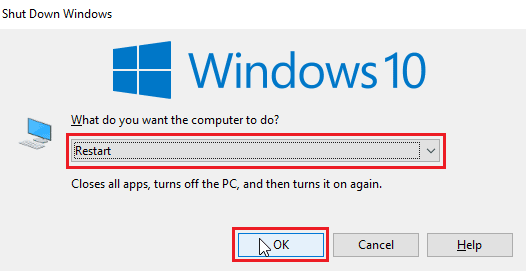
3. Continuă să repornești dispozitivul până când eroarea utilitarului de recuperare Chromebook este rezolvată.
Metoda 4: Verificarea spațiului disponibil pe unitate
O cauză frecventă pentru care utilitarul de recuperare Chromebook nu funcționează este lipsa spațiului pe disc. Dacă dispozitivul tău nu are suficient spațiu, sistemul de operare Chrome nu va putea descărca și instala fișierele. Asigură-te că ai suficient spațiu; în general, se recomandă să ai cel puțin 8 GB de spațiu liber pe disc pentru a descărca sistemul de operare Chrome. Consultă ghidul nostru despre cum să utilizezi Curățarea Discului în Windows 10 pentru a elibera spațiu pe unitate.
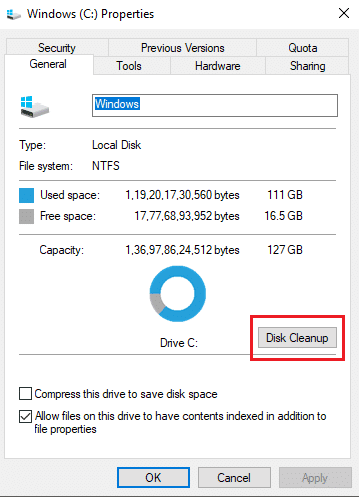
Metoda 5: Rularea utilitarului de recuperare ca administrator
Când rulezi Utilitarul de recuperare Chrome pe computerul tău cu Windows, asigură-te că acesta rulează cu drepturi de administrator și că are permisiunea de a face modificări în sistem.
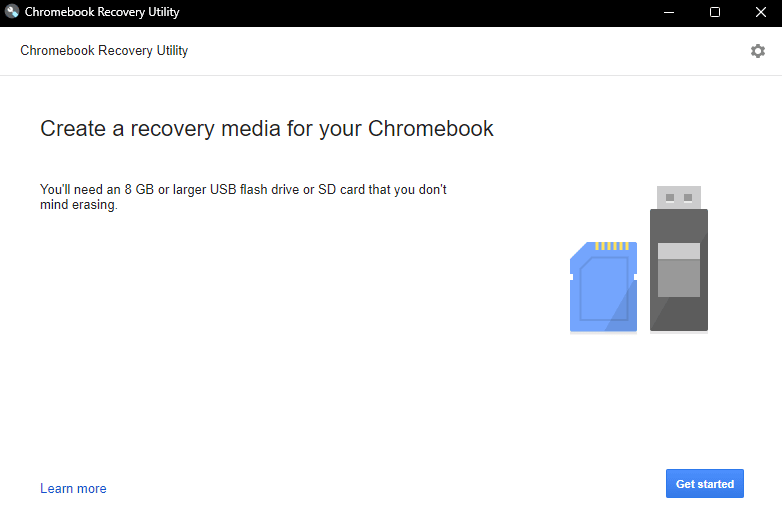
Metoda 6: Formatarea unității USB sau a cardului SD
Adesea, eroarea neașteptată apărută la recuperarea sistemului de operare Chrome pe Chromebook este cauzată de unitățile USB sau de cardurile SD corupte. Dacă oricare dintre aceste unități este coruptă, vei întâmpina eroarea în timp ce încerci să dezarhivezi fișierele. Pentru a elimina posibilitatea ca eroarea să fie cauzată de o unitate coruptă, formatează unitatea USB sau cardul SD înainte de a instala sistemul de operare Chrome.
1. Conectează cardul USB/SD la sistemul tău.
2. Apasă tastele Windows + E pentru a deschide File Explorer.
3. Navighează la Acest PC și localizează unitatea conectată.
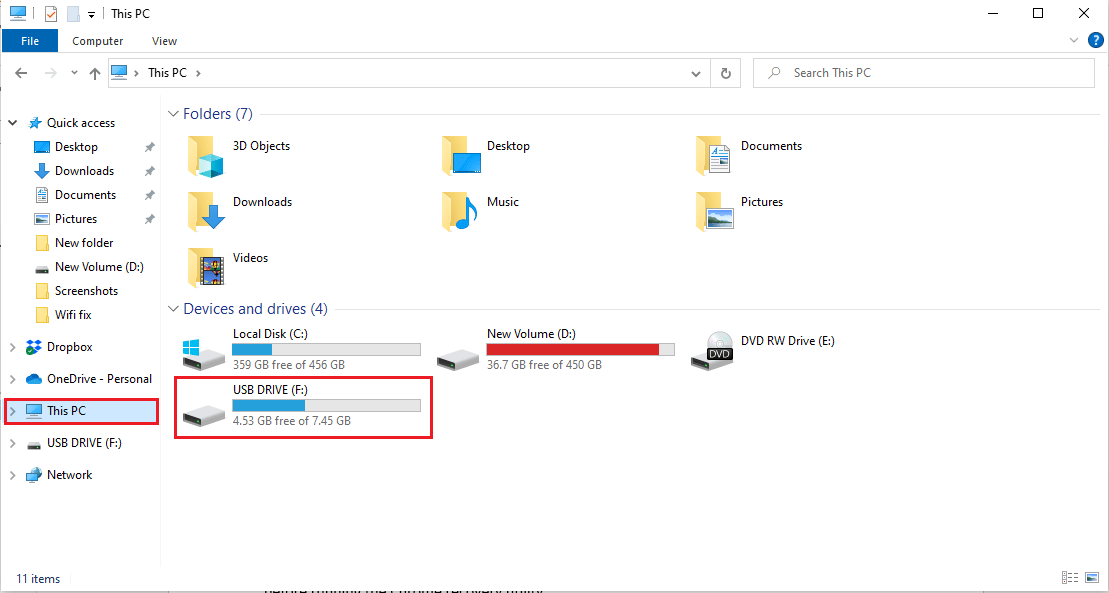
4. Dă click dreapta pe unitate și selectează Formatare.
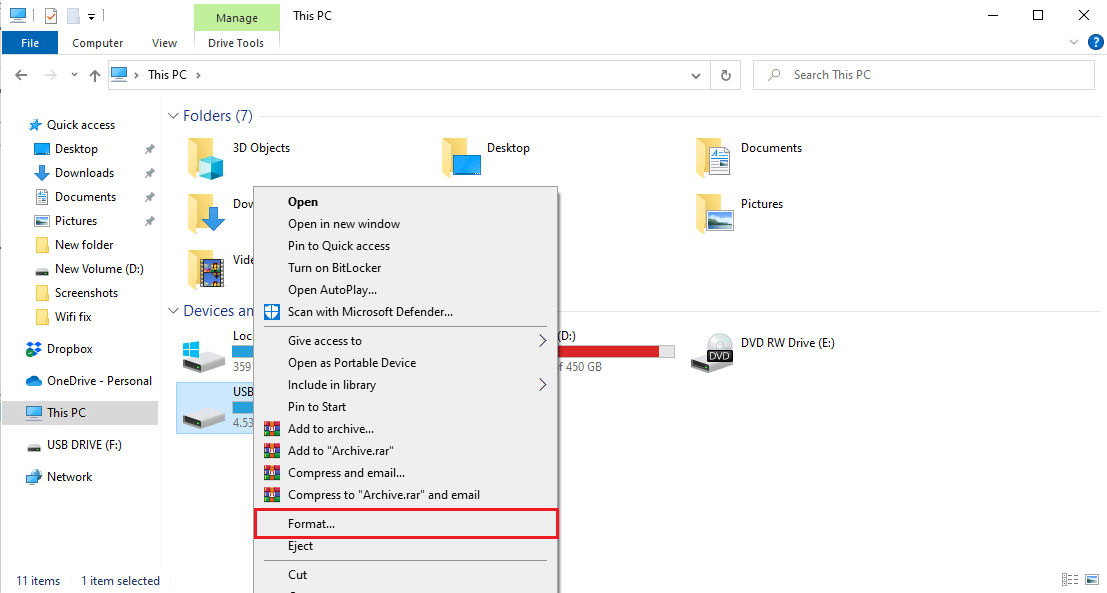
5. Confirmă formatarea unității și așteaptă finalizarea procesului.
6. Instalează sistemul de operare Chrome pe unitate.
Metoda 7: Descărcarea unei imagini de recuperare mai vechi
Dacă imaginea de recuperare furnizată de Google este coruptă, va provoca erori ale utilitarului de recuperare în timpul restabilirii sistemului de operare Chrome. Pentru a remedia eroarea neașteptată, va trebui să descarci o imagine de recuperare mai veche.
1. Găsește imaginea de recuperare care este coruptă și șterge-o.
2. Deschide browserul web și accesează site-ul de cros-updates.
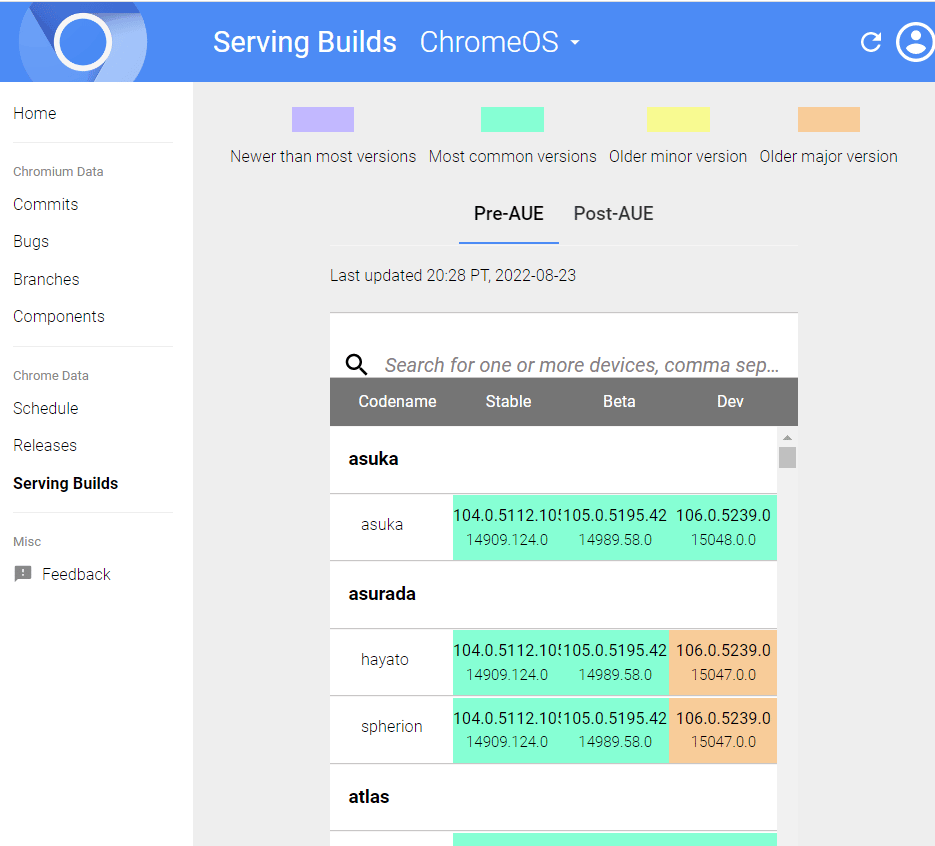
3. Caută în coloana „Nume de marcă” imaginea de recuperare pentru dispozitivul tău și descarcă-o.
4. Încearcă să restaurezi Chromebookul cu această imagine de recuperare.
Verifică dacă această metodă rezolvă problema de recuperare a sistemului de operare Chrome.
Metoda 8: Crearea unității de recuperare USB în modul sigur
O metodă eficientă pentru a remedia problema cu utilitarul de recuperare Chromebook este crearea unei unități de recuperare USB în modul sigur.
Notă: Crearea unei unități de recuperare USB poate dura ceva timp; de asemenea, asigură-te că nu folosești o altă unitate flash pentru a evita confuzia în timpul procesului.
1. Apasă tasta de pornire până când apare butonul de alimentare.
2. Apasă lung butonul de alimentare, apoi selectează Modul Sigur.
3. Deschide File Explorer.
4. Navighează la Acest PC și localizează unitatea conectată.
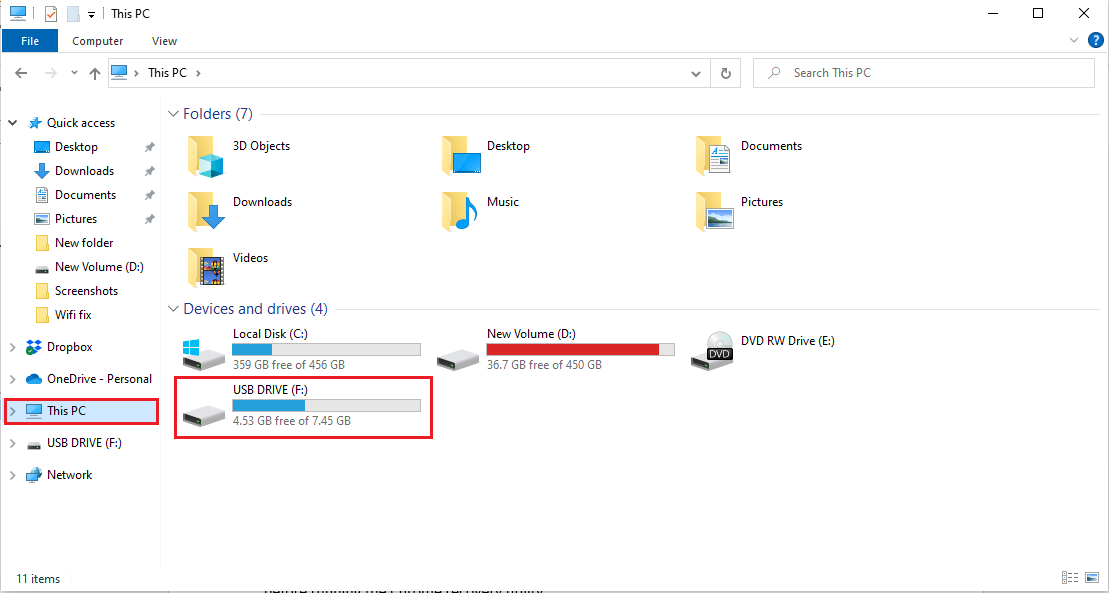
5. Dă click dreapta pe unitate și selectează Formatare.
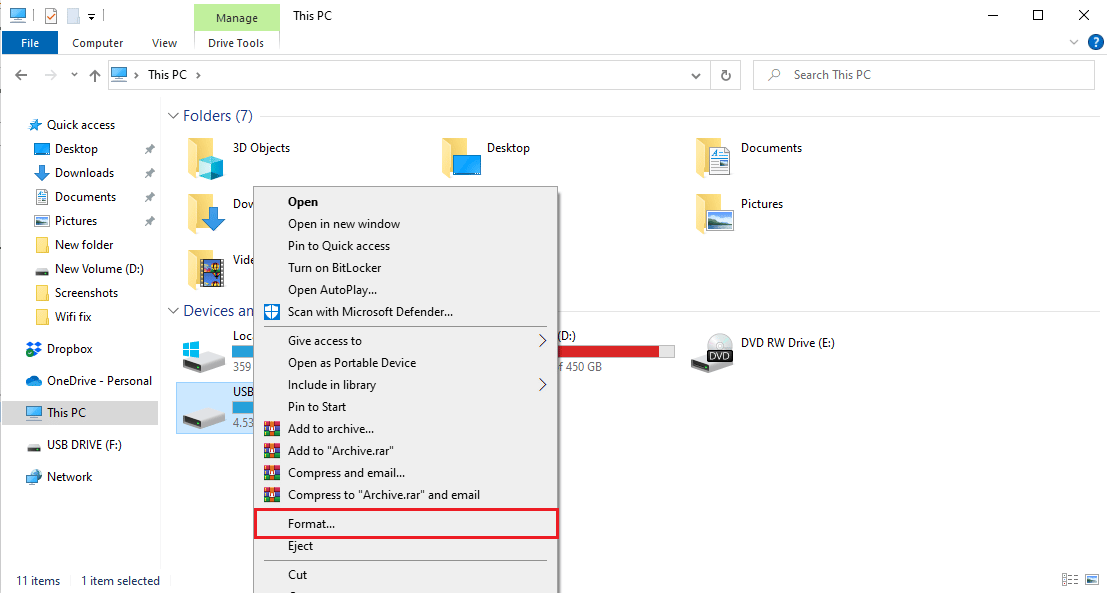
6. Confirmă formatarea unității și așteaptă finalizarea procesului.
7. Instalează sistemul de operare Chrome pe unitate.
8. În meniul de pornire, caută „Unitate de recuperare”.
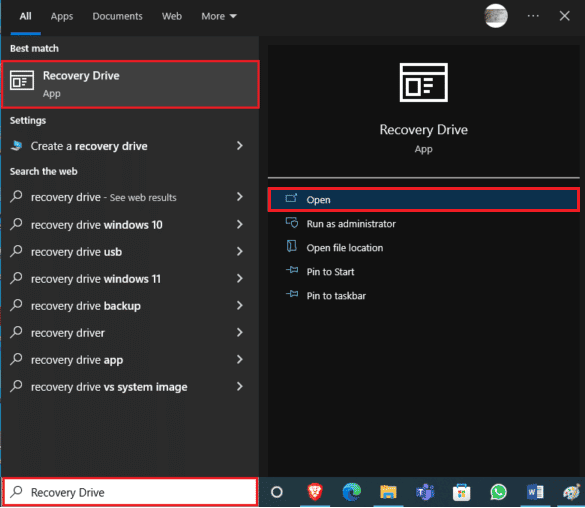
9. Bifează opțiunea „Backup fișiere de sistem pe unitatea de recuperare” și dă click pe Următorul.
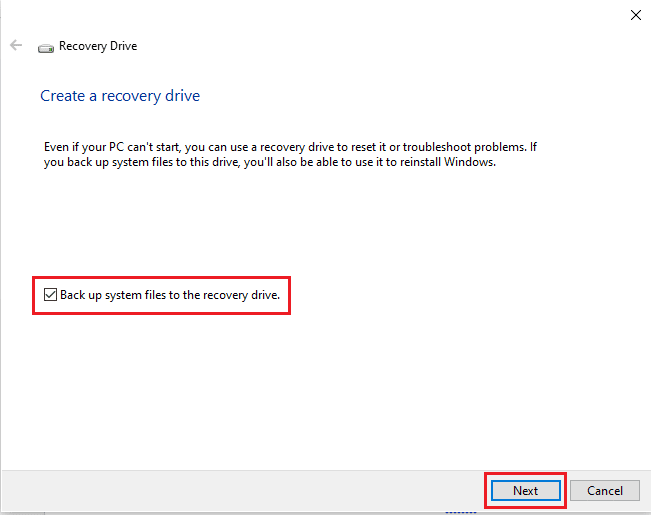
10. Așteaptă ca sistemul să localizeze unitatea USB.
11. Dă click pe unitate pentru a o selecta, apoi dă click pe Următorul.
12. Dă click pe Creare pentru a confirma procesul.
13. Așteaptă finalizarea procesului, apoi dă click pe Terminare și scoate unitatea în siguranță.
Metoda 9: Utilizarea unei alte unități USB sau a unui alt card SD
Dacă formatarea unității USB nu rezolvă eroarea neașteptată apărută la recuperarea sistemului de operare Chrome, poți încerca să schimbi unitatea USB. O eroare a utilitarului de recuperare Chrome poate apărea atunci când se încearcă recuperarea Chrome, dar unitatea USB nu conține sistemul de operare Chrome. În acest caz, schimbă unitatea USB sau instalează sistemul de operare Chrome pe unitatea USB înainte de a rula utilitarul de recuperare Chrome.
Întrebări frecvente (FAQ)
Î1. De ce nu pot folosi utilitarul de recuperare a sistemului de operare Chrome?
Răspuns. Pot exista numeroase motive, inclusiv unități USB corupte sau lipsa fișierelor Chrome OS de pe computer.
Î2. Ce pot face pentru a recupera sistemul de operare Chrome?
Răspuns. Utilitarul de recuperare Chromebook este un instrument care te ajută să restaurezi sistemul de operare Chrome; acest utilitar te ajută să reinstalezi Google Chrome pe dispozitiv fără a pierde date.
Î3. Cum repar erorile Chromebook pe computerul meu?
Răspuns. Există mai multe metode de a remedia erorile Chromebook; cele mai frecvente sunt cauzate de o rețea instabilă, care poate fi remediată prin repornirea routerului WiFi.
***
Sperăm că acest ghid ți-a fost util și că ai reușit să remediezi eroarea neașteptată apărută la recuperarea sistemului de operare Chrome. Spune-ne care metodă a funcționat cel mai bine pentru tine. Dacă ai sugestii sau întrebări, te rugăm să le scrii în secțiunea de comentarii de mai jos.